一部分用户在使用EDIUS的时候,想知道其中怎么样设置导出无损AVI视频?今日在这里就为你们呈现了EDIUS设置导出无损AVI视频的具体操作流程。

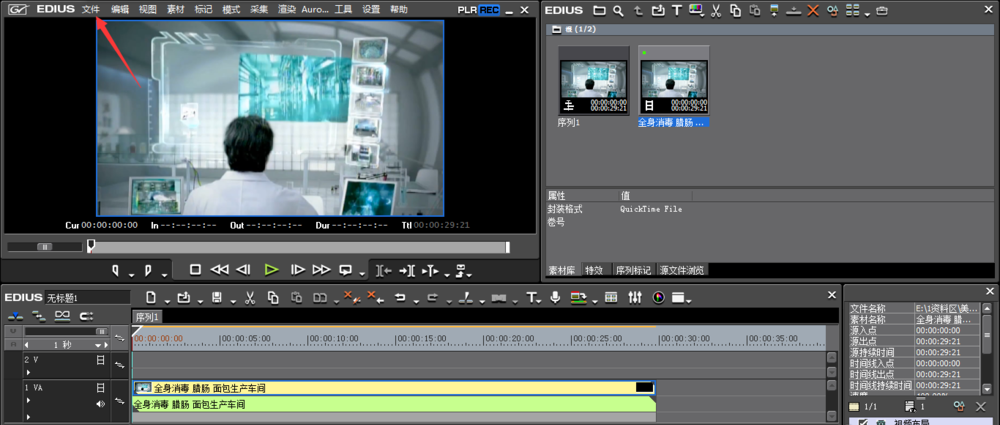
弹出一系列选项,依次点击【输出】——【输出到文件】命令,
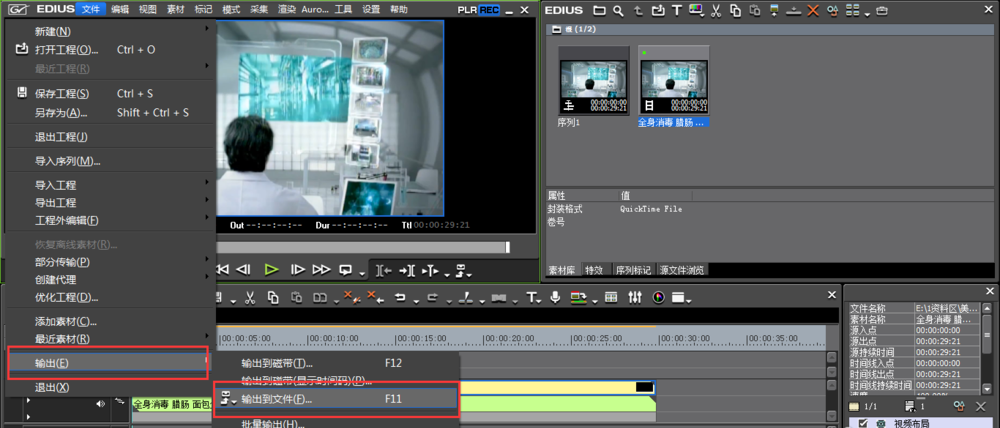
这时会弹出【输出到文件】设置窗口,在左侧点击【无压缩】,选择【无压缩RGB AVI】,点击输出,
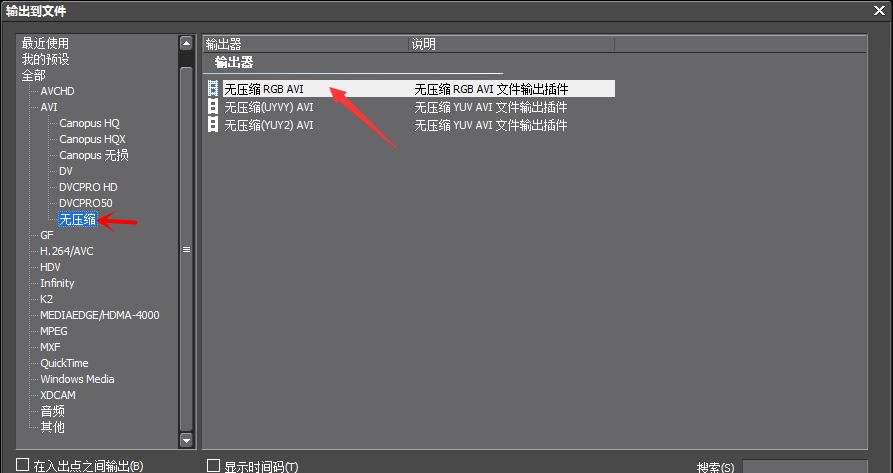
设置视频保存位置、视频文件名称和类型,点击保存,
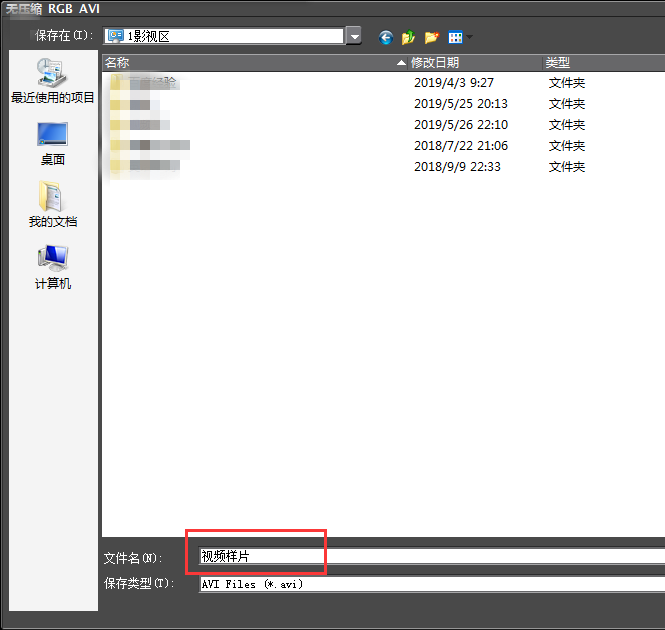
如图,视频正在开始导出,你只需要静静等待。

根据上文为你们讲解的EDIUS设置导出无损AVI视频的具体操作流程,你们是不是都学会啦!
 天极下载
天极下载
































































